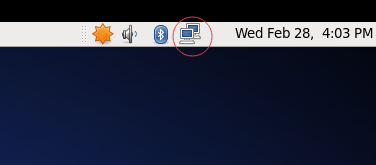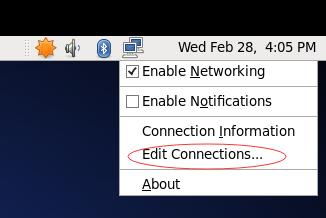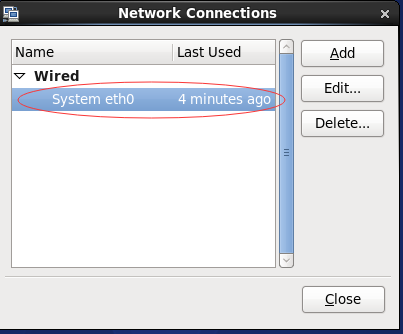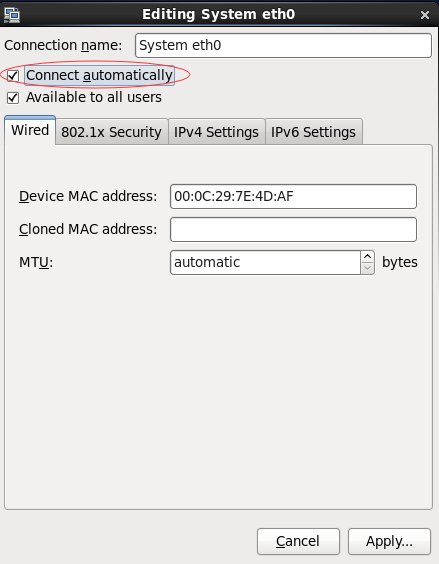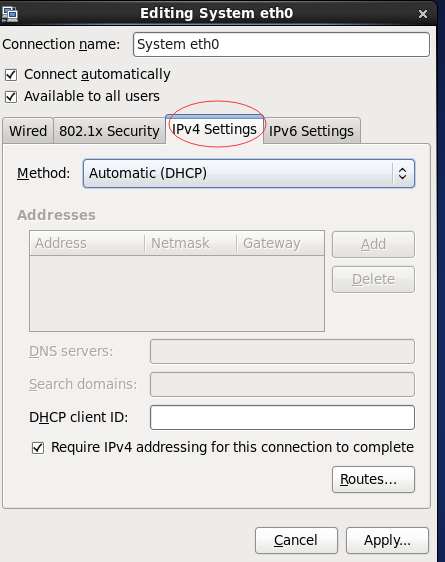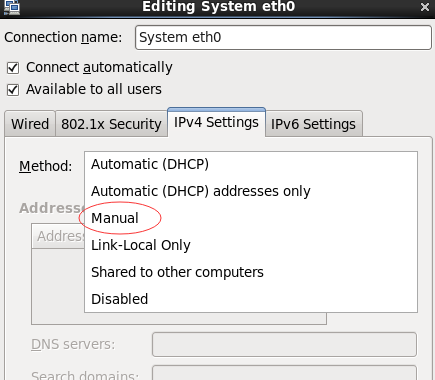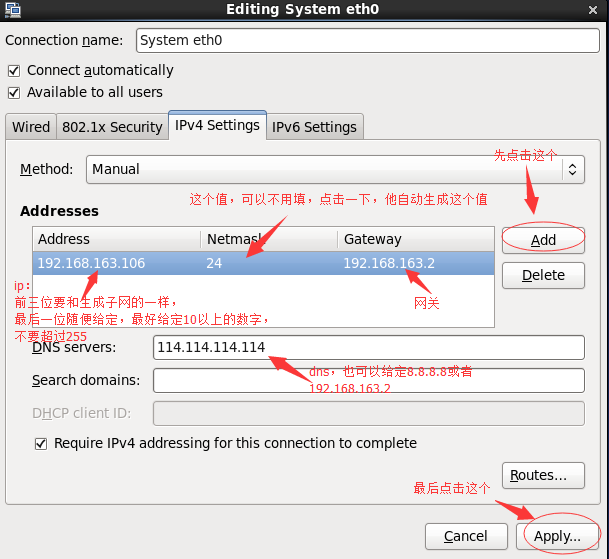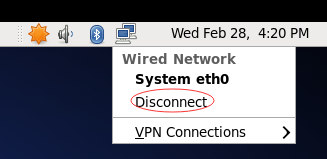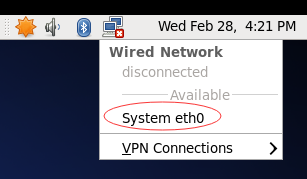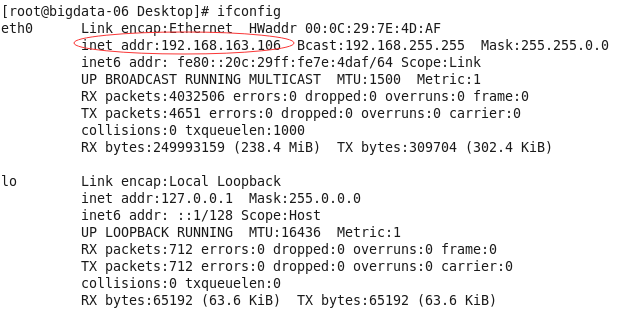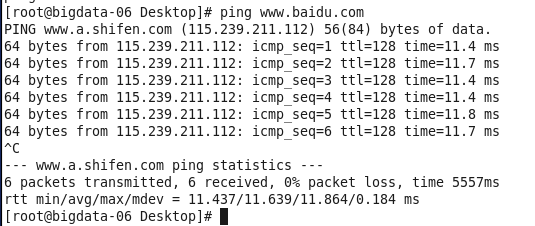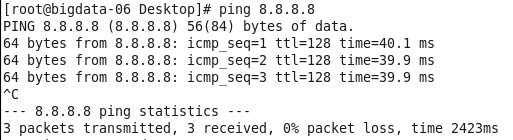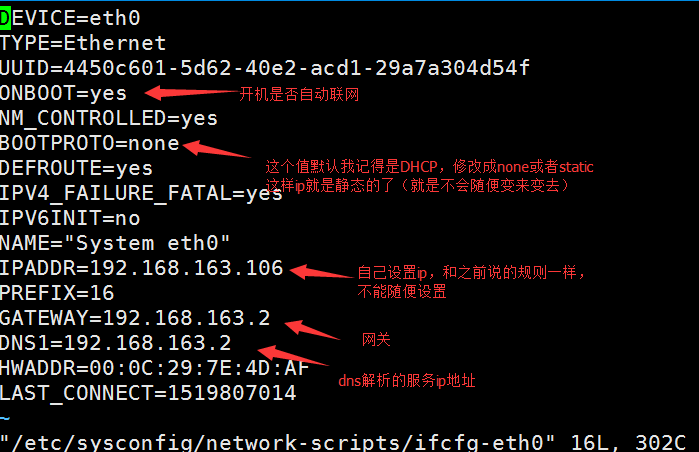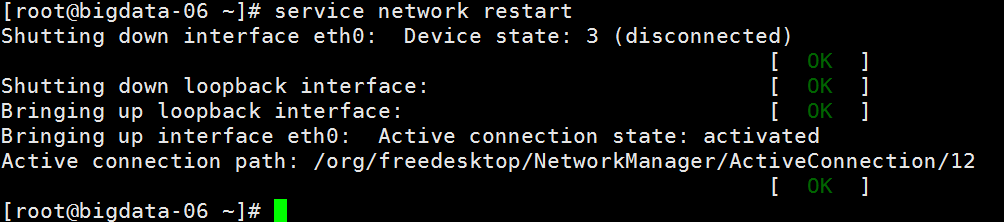关于虚拟机联网的模式的配置(net和桥接模式) |
您所在的位置:网站首页 › 怎么检查虚拟机是否连上网络 › 关于虚拟机联网的模式的配置(net和桥接模式) |
关于虚拟机联网的模式的配置(net和桥接模式)
|
-1.图形化界面的设置方法(简单): 虚拟机的的图形化界面的右上方有两个小电脑,是用来设置网络的,如果你发现你的没有,那么尝试重启下虚拟机,有可能是没加载出来! 鼠标右键选择编辑连接 双击系统默认生成的连接 可以把第一个选项勾起来(这个意思就是开机自动联网的意思),在这个页面上,你也可以看到你的MAC address(物理地址) 选择IPv4 Setting,你会发现他默认的是DHCP(这个就是上面解释过的,自动生成ip和网关,这种模式下,你一定是能够联网的,但是你的ip不固定,我们要做的就是让他ip固定,而且还能联网) 选择Manual,就是手动给定值的模式 设置完成之后,重启下网络 最后执行ifconfig 发现虚拟机的ip已经改变,并且可以ping www.baidu.com(这个命令会一直执行下去,可以使用Ctrl+c终止),证明修改成功,并且可以连接网络,那么设置成功! 注:如果还是ping不通,并且发现如下的情况!! 可以尝试ping 8.8.8.8或者ping 114.114.114.114 然后你发现,ip是ping得通的,那么一定就是你的dns有问题,回去看看dns你设置成什么了,别粗心,认真点好吗? dns如果设置成自己的网关不行,就设置成8.8.8.8或者114.114.114.114 -2.修改配置文件的设置方法(难): 这里就少截点图,就写命令 记得使用root用户!!! 输入[root@bigdata-06 ~]# vi /etc/sysconfig/network-scripts/ifcfg-eth0 就是改这个配置文件,如何修改的都在图上了,图是改过之后的值 最后输入命令(重启网络服务): 一定要使用root用户,然后看到这些值回显,在这里有可能看到fail,很大的原因是因为,你没有设置开机自动连接网络,可以去检查下,再开启,然后测试是否成功和如上说的一样,这里就不赘述了! (=。=net终于说完了,感觉真多,写的难受,估计看的也难受,要是大家按照这样的方式还不成功,可以私聊我,一起讨论,该说说第二种模式了!) |
【本文地址】
今日新闻 |
推荐新闻 |